Het blokkeren van het Startmenu, Windows Verkenner en Taakbeheer is het resultaat van virus- en ransomware-toepassingen. De procedure voor het ontgrendelen van het systeem kan zowel worden uitgevoerd met een broek van Windows OS als met behulp van een gespecialiseerd hulpprogramma AVZ.
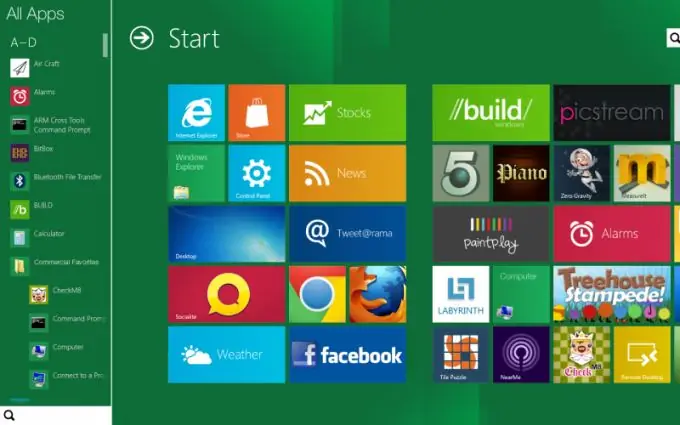
instructies:
Stap 1
Start het systeem opnieuw op om de ontgrendelingsprocedure te starten en druk op de functietoets F8 om het instellingenmenu voor veilig inloggen te openen. Geef de opdracht "Veilige modus met opdrachtregelondersteuning" op en roep het hulpprogramma Taakbeheer op door tegelijkertijd op de toetsen Alt, Ctrl en Del te drukken.
Stap 2
Open het menu "Bestand" in het servicepaneel van het dispatchervenster en selecteer het item "Nieuwe taak". Voer de waarde regedit in in de regel "Openen" van het dialoogvenster dat verschijnt en bevestig de lancering van de "Register-editor" door op de knop OK te klikken. Vouw de tak HKEY_LOCAL_MACHINESoftwareMicrosoftWindowsNTCurrentVersionWinlogon uit en zorg ervoor dat de Shell-sleutel explorer.exe is. Als er andere waarden aanwezig zijn, moeten deze worden verwijderd.
Stap 3
Zoek naar een sleutel met de naam userinit op dezelfde plaats en zorg ervoor dat de waarde overeenkomt met: drive_name: WindowsSystem32userinit.exe Verwijder eventuele andere waarden voor deze parameter. Vouw de tak HKEY_LOCAL_MACHINESoftwareMicrosoftWindowsNTCurrentVersionWindows uit en zorg ervoor dat de waarde voor de parameter Appinit_DLLs leeg blijft. Verwijder eventuele andere waarden en start uw computer opnieuw op om de wijzigingen toe te passen.
Stap 4
Verwijder alle overgebleven malwarebestanden of gebruik het gespecialiseerde AVZ-hulpprogramma om een alternatieve ontgrendeling van het Startmenu uit te voeren. Download en installeer hiervoor deze applicatie op uw computer. Voer het programma uit en open het menu "Bestand" in het servicepaneel van het toepassingsvenster. Selecteer het item "Wizard probleemoplossing" en gebruik de knop "Start" in het wizardvenster dat wordt geopend. Schakel de selectievakjes in voor de problemen die moeten worden opgelost en klik op de knop Gemarkeerde problemen oplossen.






